Construct2
Notepad++
Visites
253217 visiteurs 1 visiteur en ligne Préférences
Se reconnecter ---  4 membres 4 membres
( personne )
Webmaster - Infos
Plugins 4.6
|
Animations - Concevoir
Un tutoriel pour fabriquer une animation de 5 images séquentielles :
-L'exercice attendu : Déplacer les objets et cliquer sur le numéro correspondant. Note : Sur iPad ou iPhone, cliquer ici pour essayer l'exercice. -Un exemple de site où trouver des images libres de droits : WPClipart.com -Le fichier de travail au format Construct2 : animation146-02b.capx -L'application zippée : animation146-02b.zip Principe : 1/ L'utilisateur déplace les 4 objets dans la page. Les objets ont un comportement (behavior) : Drag&drop. (tuto vidéo "Glisser&déposer") Les 4 objets : -L'objet a carré de 200 points x 200 points : "objet_a200x200-sheet0.png" 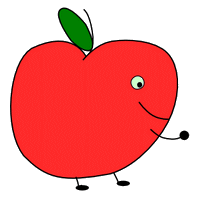 -L'objet rectangulaire de 300 points x 300 points : "objet_300x300-sheet0.png" 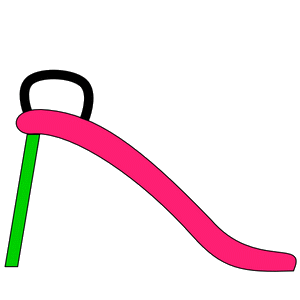 -L'objet décor rectangulaire de 800 points x 100 points : "decor_800x100-sheet0.png"  -L'objet b de 200 points x 100 points : "objet_b200x100-sheet0.png"  Note : Sans aller plus loin, on peut déjà créer autant d'applications d'animation que l'on veut en changeant seulement les 4 images du répertoire 'images". (L'application zippée) Attention, les images doivent avoir les mêmes noms et les mêmes dimensions (C'est pour cela que j'ai choisi ces noms...) Pensez bien à créer des images au format ".png" avec un fond transparent (tuto en vidéo "prépa images") ! - - - - - - - - - - - - - - - - - - - - - - - - - - - - - - - - - - - - - - - - - - - - - - - - - - - - - - - - - - - - - Continuer pour apprendre à fabriquer l'appli "animation"... 2/ On mémorise dans un tableau "array" les coordonnées des objets. -Pour créer un "array" (un tableau), cliquer-droit sur la page, "insert new objet", "Array" 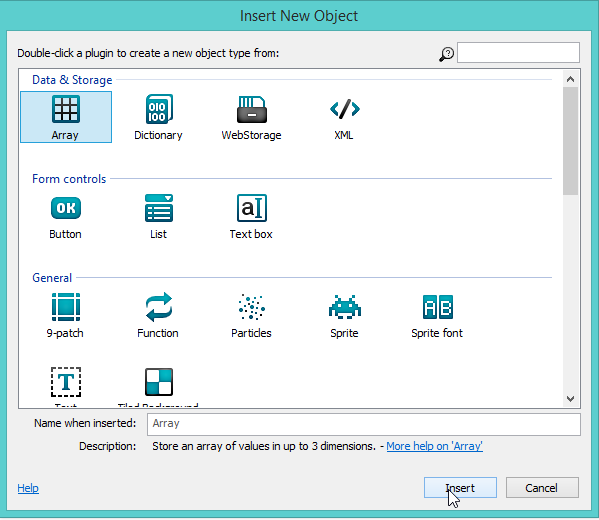 -Le nommer par exemple "coordonnees". -Ses dimensions : Width : 5, Height : 3, Depth : 4 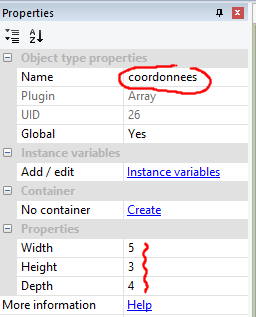 -Quand on touche l'image 1 de la pellicule (pellicule1), on enregistre les coordonnées des objets dans le tableau "coordonnees" : Evénement : Dans l'onglet "event sheet", "add event", "Touch", "is touching objet", "click to choose", "pellicule1". Action : sur la même ligne "add action", "coordonnees", "setup at XYZ", on met 0 (zéro) dans X, 0 dans Y et 0 dans Z, on met "objet_a200x200.X" dans "value". 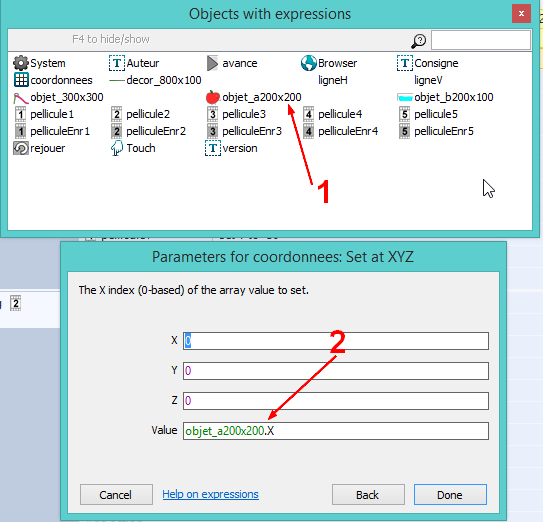 Pourquoi ces valeurs ? "coordonnees" est un tableau en 3 dimensions : -1ère dimension : de 0 à 4 : numéro de l'étape courante (5 étapes). -2è dimension : 0 pour l'abcisse X ou 1 pour l'ordonnée Y. -3è dimension : de 0 à 3 : numéro de l'objet courant. 0 : objet_a200x200, 1 : objet_300x300, 2 : decor_800x100, 3 : objet_b200x100, 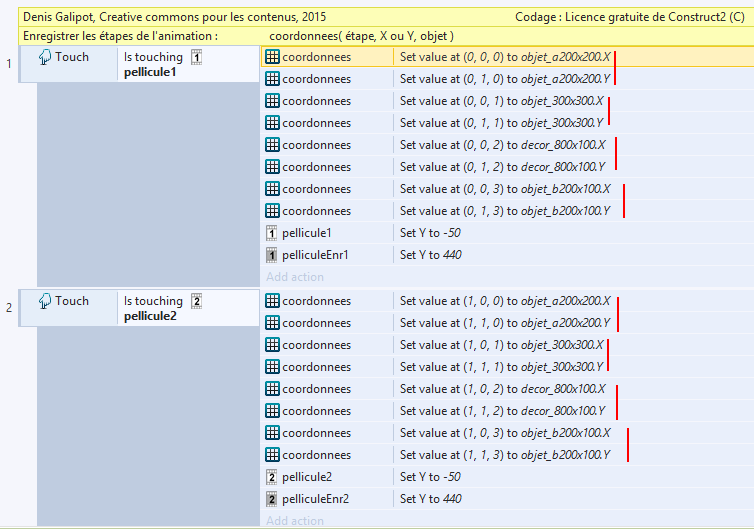 etc. Date de création : 24/04/2015 @ 21:51 Réactions à cet article
Derniers billets
le 22/12/2017 @ 09:20 : Construct3
Développer en HTML5 sans code avec Construct3 Fonctionne sous tous systèmes récents sur ordinateurs, tablettes et smartphones ! en français - Construct3 est un IDE : un Envi (...) >> |

 Explications
Explications

 Les mains dedans
Les mains dedans




 Haut
Haut 
